qq怎么长截图电脑 QQ电脑端如何截取长图
更新时间:2023-06-01 08:46:10作者:yang
qq怎么长截图电脑,作为全球最大的即时通讯软件之一,QQ已经成为了许多人们日常生活中必不可少的沟通工具。然而在使用QQ电脑端时,有时候我们需要截取长图来传递更多的信息。那么QQ电脑端如何截取长图呢?下面我们来详细了解一下。
QQ电脑端如何截取长图
操作方法:
1.打开电脑进入后,登录QQ。选择好友进入聊天框。

2.在聊天对话框上,选择截图的图标。或者使用Alt+Q调出截图。

3.调出截图后,在需要截取的界面,绘制截图的区域。
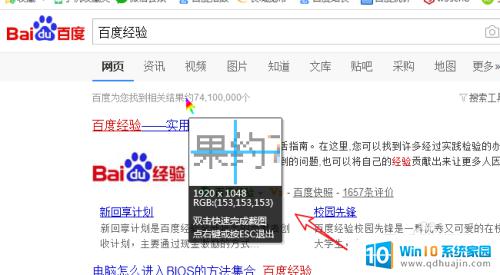
4.绘制后,在下方的工具中,选择长截图的图标。

5.点击后,页面会提示我们滚动滚轴或者单击。来进行长截图。
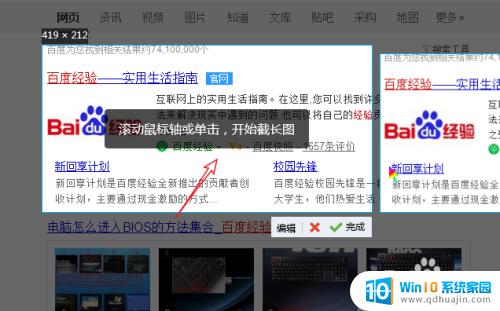
6.根据提示,滚动鼠标滚轴,即可进行长截图。截图完毕后,点击完成即可。

QQ电脑端如何截取长图,其实并不难。通过以上三种方法,可以轻松地截取到需要的长图,满足日常使用所需。如果你也有类似的需求,试试以上方法吧!
qq怎么长截图电脑 QQ电脑端如何截取长图相关教程
热门推荐
电脑教程推荐
- 1 怎样把搜狗输入法放到任务栏 怎么把搜狗输入法固定到任务栏
- 2 笔记本电脑刚开机就自动关机是怎么回事 笔记本电脑开机后几秒钟自动关机
- 3 笔记本电脑联想指纹锁 联想笔记本指纹设置步骤
- 4 如何看网吧电脑配置 网吧电脑怎么查看硬件配置
- 5 桌面上打电话键不见了怎么办 手机通话图标不见了怎么办
- 6 微信的桌面壁纸怎么换 微信主页壁纸设置方法
- 7 电脑怎么重新获取ip地址 电脑如何重新获取IP地址
- 8 电脑上怎么打开360免费wifi 360免费wifi电脑版功能介绍
- 9 笔记本玩游戏时cpu温度多少正常 笔记本电脑打游戏CPU温度多高算正常
- 10 插入u盘在电脑上怎么打开 U盘插入电脑后如何安全退出
win10系统推荐
- 1 萝卜家园ghost win10 64位家庭版镜像下载v2023.04
- 2 技术员联盟ghost win10 32位旗舰安装版下载v2023.04
- 3 深度技术ghost win10 64位官方免激活版下载v2023.04
- 4 番茄花园ghost win10 32位稳定安全版本下载v2023.04
- 5 戴尔笔记本ghost win10 64位原版精简版下载v2023.04
- 6 深度极速ghost win10 64位永久激活正式版下载v2023.04
- 7 惠普笔记本ghost win10 64位稳定家庭版下载v2023.04
- 8 电脑公司ghost win10 32位稳定原版下载v2023.04
- 9 番茄花园ghost win10 64位官方正式版下载v2023.04
- 10 风林火山ghost win10 64位免费专业版下载v2023.04